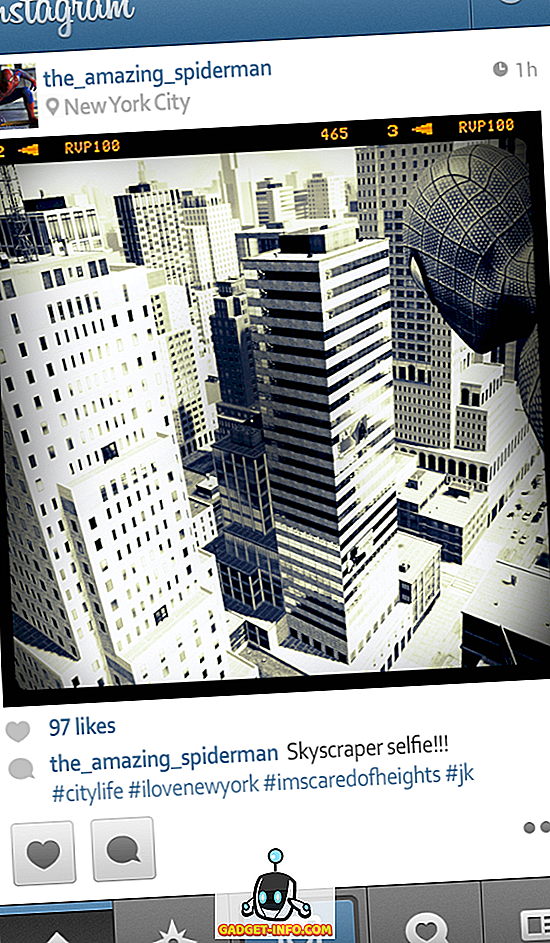Non importa quanto siano informativi, siano essi con offerte di fulmini o se hanno cose degne da offrire - i pop-up sono fastidiosi. Non sarebbe irritante vedere le finestre pop-up quando fai clic sui link durante le sessioni di lettura web? Il livello di irritazione si estende quando si tratta dello scenario Smartphone, dal momento che app e siti possono, nel peggiore dei casi, riempire lo schermo del dispositivo con tutte le cose spiacevoli che ti aspetteresti!
È una questione di certezza che tutti cercheranno una soluzione se preferisci un'esperienza di navigazione web pulita. Se sei così, amerai il post che speriamo. In questo post, abbiamo compilato i principali pop-up blocker per browser Web e smartphone, creando un elenco di 6 migliori blocchi pop-up per te. Alla fine, abbiamo anche aggiunto alcuni metodi, con i quali è possibile disattivare i popup - cancellarli da tutto lo schermo.
Bene, se hai bisogno di uscire dai pop-up, scorri verso il basso; oppure, se hai bisogno di un'opzione che dia priorità alla personalizzazione, controlla l'elenco.
1. Poper Blocker

Poper Blocker è un'estensione Google Chrome semplice ma efficace quando vuoi rendere il tuo browser Chrome senza brutti pop-up e pop-under - se non lo sai, pop-under apri una nuova finestra senza farti sapere e sai su di esso quando chiudi la finestra del browser! Puoi vedere una notifica ogni volta che un popup viene bloccato tramite Poper Blocker e avrai tre opzioni da scegliere: consenti una volta, sempre o controlla la sezione delle opzioni avanzate. Nel pannello delle impostazioni avanzate, puoi aggiungere determinati siti web alla lista bianca; scegli se vuoi mostrare un badge insieme al pulsante della barra degli strumenti, ecc. Complessivamente, Poper Blocker è davvero una fantastica opzione per personalizzare il modo in cui blocchi le pubblicità pop-up e cose correlate. Sì, è disponibile solo per Google Chrome.
Installare
2. Adblock Pro

Adblock Pro non è un'app dedicata per il blocco dei pop-up; è piuttosto un'opzione completa per avere un'esperienza di navigazione web accurata ed efficace in Google Chrome - senza pubblicità, banner e pop-up. Rispetto al suddetto blocco, offre più funzionalità orientate alla personalizzazione. Queste funzionalità includono l'aggiunta di filtri al processo di blocco, l'aggiunta di filtri personalizzati e nomi di domini in white list in modo da non perdere pubblicità o pop-up da questi siti. Quindi, se preferisci un blocco pop-up e un blocco pubblicità multiuso a tutti gli effetti per Chrome, ti piacerebbe avere Adblock Pro nel tuo browser, supponiamo. E, sì, solo Chrome.
Installare
3. Popup Blocker Pro

Popup Blocker Pro è quasi una replica di Poper Blocker, che abbiamo inserito nella prima posizione! Popup Blocker Pro offre tutte le funzionalità di cui avresti bisogno, come utente base che ha bisogno di un'esperienza di navigazione Web più pulita. Questa è una soluzione gratuita e leggera per il tuo browser Google Chrome, date le minori dimensioni del file e la facilità di installazione dell'installazione in Chrome. Complessivamente, se hai bisogno delle stesse funzionalità ma un cambiamento da Poper Blocker, ti piacerà dare un'occhiata a Popup Blocker Pro.
Installare
4. Adblock Plus

Come dice la sua pagina di prodotto, Adblock Plus è un software molto efficiente per navigare sul Web senza fastidiosi annunci pubblicitari, inclusi gli annunci pubblicitari basati su pop-up. Indipendentemente dal fatto che tu stia utilizzando Facebook, YouTube o qualsiasi altro sito, il suo servizio sarà ovunque per sbarazzarsi di pubblicità invadenti. Tuttavia, questo blocco pop-up gratuito offre anche alcune caratteristiche notevoli. Ad esempio, oltre a cancellare ogni pubblicità dalla scena, è una tecnologia scegliere se un annuncio è invadente; se lo è, l'annuncio verrà rimosso; altrimenti rimarrà lì.
Inoltre, se temi che i social network stiano monitorando le tue sessioni di navigazione e tutto il resto, esistono opzioni per abilitare il no-tracking, come la rimozione dei pulsanti dei social media. La cosa più importante di queste funzionalità è che puoi personalizzare tutto, in modo semplice. Ad oggi, Adblock Plus è disponibile per le seguenti piattaforme:
- Google Chrome
- Mozilla Firefox
- musica lirica
- androide
- Internet Explorer
- Safari
- Yandex
- Maxthon
È disponibile anche una versione Android di Adblock Plus, denominata Adblock Browser. È ancora in fase beta, ma potrai scaricarlo entrando a far parte della community Google+ di Adblock Plus Beta. In breve, indipendentemente dalla tua piattaforma o dal browser che utilizzi, Adblock Plus ha senso come blocco popup e ad-blocker.
Sito web
5. Ubloccare

uBlock è un'estensione che combatte annunci e pop-up fastidiosi dallo schermo del tuo browser web ed è disponibile per Google Chrome, Safari e Mozilla Firefox. Nonostante sia un leggero software di blocco degli annunci, uBlock offre funzionalità straordinarie come il supporto esteso di più filtri. Inoltre, facendo clic sul badge uBlock nella barra degli strumenti, sarai in grado di sapere di più sulle statistiche di blocco e sulla sua efficienza. Inoltre, uBlock è completamente gratuito e open-source e puoi personalizzarlo se sai come. Complessivamente, uBlock è una scelta sensata quando si preferisce la semplicità e l'efficienza.
Sito web
6. NoScript

NoScript non è in realtà un blocco popup che puoi ottenere! È, d'altra parte, un'estensione per bloccare gli script da caricare durante le sessioni web. Può essere utilizzato per bloccare l'esecuzione di JavaScript, Java, Flash e altri plug-in, a meno che tu non li abbia autorizzati alla white list. Poiché include nell'elenco sopra menzionato, NoScript può bloccare anche gli annunci pop-up. Oltre alla dashboard, ci sarà anche una barra di stato. Quindi, NoScript è un superbo blocco pop-up e script blocker per il browser Mozilla Firefox.
Installare
Il metodo manuale
Abbiamo già detto che non è necessario dipendere dalle estensioni quando si desidera eliminare i popup dai browser web. Quasi tutti i browser Web più diffusi sono dotati di un'opzione incorporata che consente all'utente di disabilitare i popup dal caricamento. Ora, daremo un'occhiata a come è possibile bloccare manualmente i pop-up su ciascun browser.
Blocca popup in Google Chrome
In Desktop
- Fai clic sul menu Chrome (nell'angolo in alto a destra)
- Scegli Impostazioni
- Clicca su "Mostra impostazioni avanzate"
- Fai clic su "Impostazioni contenuti" nella sezione Privacy
- Ora, dalla sezione Pop-up, seleziona "Non permettere a nessun sito di mostrare i popup"
In mobile
- Apri il menu Chrome (nell'angolo in alto a destra)
- Tocca su Impostazioni
- Tocca su Impostazioni sito
- Scegli Popup
- Spegnerli
Blocca popup in Mozilla Firefox
- Clicca sul pulsante Menu (in alto a destra)
- Scegli Opzioni
- Clicca sul contenuto
- Spunta l'opzione "Blocca finestre popup"
Blocca popup in Safari
- Scegli Safari
- Vai a Preferenze
- Vai alla scheda Sicurezza
- Seleziona "Blocca finestre a comparsa"; se vuoi disabilitare i plugin, puoi anche selezionarli.
Blocca popup in Internet Explorer
- Apri Internet Explorer
- Dal menu Strumenti, scegliere Opzioni Internet
- Dalla scheda Privacy, selezionare la modalità 'Blocca popup' su
Tada! Ce l'hai fatta - è da notare che tutte queste opzioni cancellano i pop-up dallo scenario completo. Se hai bisogno di personalizzazione, scorri verso l'alto!
Bene, cosa ne pensi delle estensioni / app di blocco dei pop-up e dei metodi manuali qui descritti? Siamo ansiosi di sapere di più sulla tua opinione e sulla scelta preferita tra questi.